
Como diseñadores y desarrolladores web, sabemos lo importante que es tener los tamaños de imagen y las miniaturas correctos cuando se trabaja en un proyecto. WordPress tiene una regla predeterminada para las miniaturas de imágenes, al igual que la mayoría de los temas. Cuando cargue una imagen, WordPress generará miniaturas y recortará las imágenes para que se ajusten a esos tamaños predeterminados. Tu tema hará lo mismo. Pero a veces, el valor predeterminado no es lo suficientemente bueno.
Cuando cambia de tema, es posible que las miniaturas generadas por el tema anterior no se vean bien. Los tamaños de la imagen destacada o de la imagen de perfil pueden ser diferentes. Estas diferencias en su galería de miniaturas pueden causar problemas en el diseño y, en última instancia, hacer que el sitio se vea mal.
Es por eso que a veces es necesario regenerar miniaturas o incluso recortar imágenes después de cambiar de tema. Hacer esto manualmente es un gran esfuerzo, especialmente para un sitio con una gran biblioteca de medios. Afortunadamente, hay complementos que pueden ayudarte. En esta publicación, veremos uno de ellos, Image Regenerate & Select Crop .
Este complemento es un software de código abierto y está disponible en el directorio de complementos de WordPress. Se actualiza periódicamente y funciona con las versiones más recientes de WordPress y Divi . Echemos un vistazo a cómo el complemento puede ayudarlo con la regeneración de miniaturas y el recorte de imágenes desde dentro de la biblioteca de medios.
Suscríbete a nuestro canal de Youtube
Consejo profesional:
Para aquellos de ustedes que son nuevos en WordPress, las miniaturas son todas las imágenes adicionales que WordPress y su tema crean cuando carga una imagen en la biblioteca de medios. WordPress tiene tres tamaños predeterminados, tu tema podría tener muchos más. Esta función asegura que sus imágenes se vean bien en todos los módulos, sin importar el diseño. Una cosa importante que debe recordar acerca de las miniaturas en WordPress es que si una imagen es más pequeña que el tamaño establecido para una miniatura, no se generará. Además, si la imagen es de mala calidad, todas las miniaturas generadas también serán de mala calidad.
Recuerda siempre subir imágenes optimizadas de alta definición.
Las miniaturas generalmente se recortan para que se ajusten a su tamaño más pequeño, pero las imágenes pequeñas no se estiran para generar miniaturas más grandes.
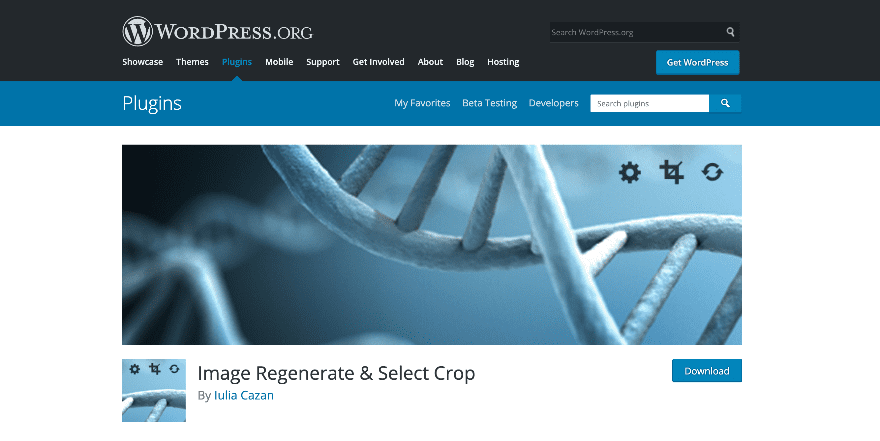
¿Qué hace el complemento Regenerar imagen y seleccionar recorte?
El objetivo principal de este complemento es regenerar miniaturas y recortar imágenes para miniaturas. Esto podría ser necesario después de un cambio de tema. También si desea cambiar los tamaños de miniatura predeterminados o crear un nuevo tamaño de imagen personalizado. Cuando crea un nuevo tamaño de imagen personalizado, solo se aplicará a las imágenes que cargue después del cambio. Ahí es donde entra la necesidad de un regenerador de miniaturas.
El complemento Image Regenerate & Select Crop se inserta perfectamente en la configuración de su biblioteca de medios. Para acceder a él, todo lo que necesita hacer es abrir una imagen y aparecerán dos botones sobre la imagen. Uno le permitirá ver los detalles de la imagen y el otro regenerará todas las miniaturas de esa imagen con un solo clic. Cuando hace clic en «detalles de la imagen», verá un cuadro de luz con todas las miniaturas de esa imagen. Si la imagen original era demasiado pequeña para una determinada miniatura, se lo hará saber. Además, puede regenerar una miniatura específica de la caja de luz. Cuando es necesario recortar una imagen para obtener un tamaño de miniatura, puede optar por volver a recortarla para que se ajuste mejor.
Además, también puede regenerar todas las miniaturas en su biblioteca de medios con un clic desde la ventana principal de la biblioteca de medios.
Si está buscando comenzar con Image Regenerate & Select Crop Plugin, siga la guía práctica a continuación.
Cómo usar el complemento Regenerar imagen y seleccionar recorte
Lo primero que debe hacer es descargar el complemento del directorio de complementos de WordPress o buscarlo dentro del panel de control de complementos de WordPress. Una vez que esté cargado en su sitio, actívelo.
Primero, veamos sus acciones predeterminadas dentro de la biblioteca de medios. Las acciones del complemento están disponibles en todas las vistas de la biblioteca de medios, solo tiene que seguir pasos ligeramente diferentes.
En vista de miniaturas
Haga clic en cualquier imagen para abrirla. En la ventana Detalles del archivo adjunto, haga clic en «más detalles de edición» que lo llevará a la ventana de edición.
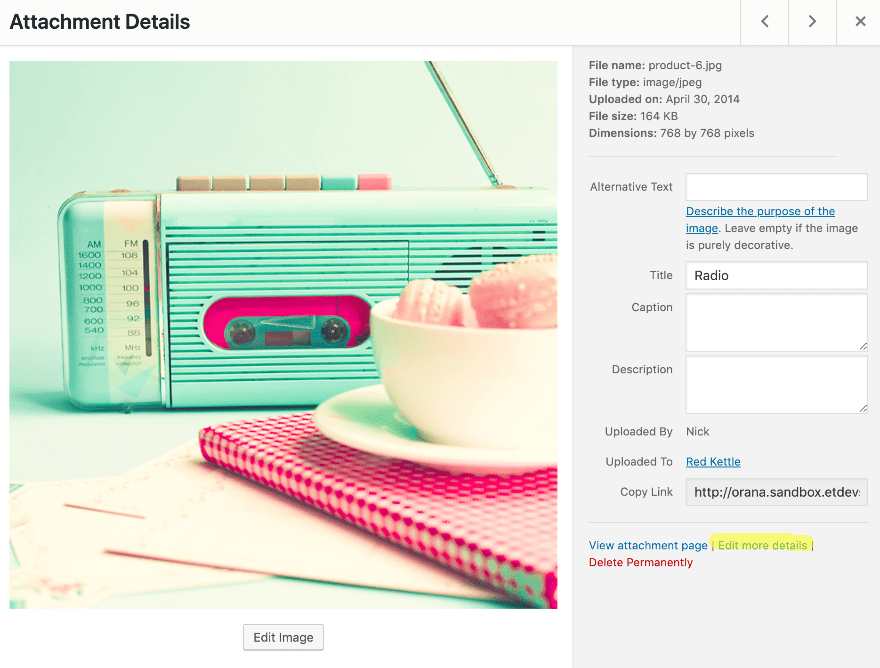
En la ventana de edición de medios, las acciones del complemento se muestran como dos botones azules sobre la imagen. Uno dice «detalles de la imagen» y el otro, «regenerar». Desde aquí puede regenerar todas las miniaturas de esta imagen con un solo clic. Cuando hace clic en la pestaña nativa «editar imagen» para cambiar el tamaño con los controles de WordPress, los dos botones azules también están en esa ventana.
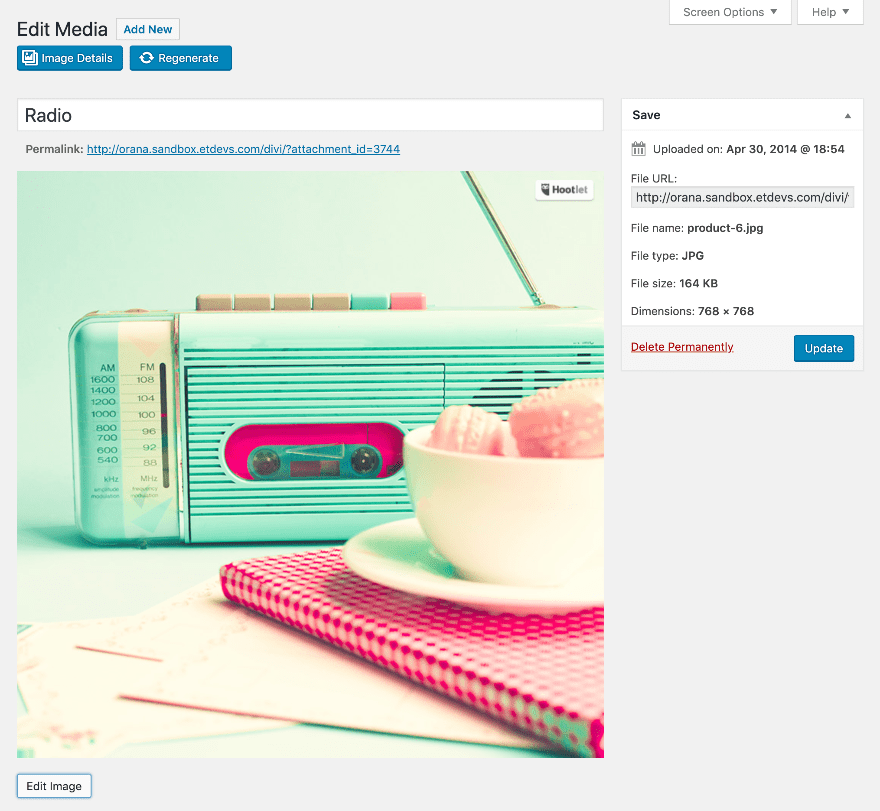
En modo de lista
Si usa la biblioteca de medios en la vista de lista, verá dos botones azules llamados «regenerar» y «detalles de la imagen» a la derecha de cada imagen. Desde allí, regenere con un clic o ingrese el cuadro de luz de detalles de la imagen.
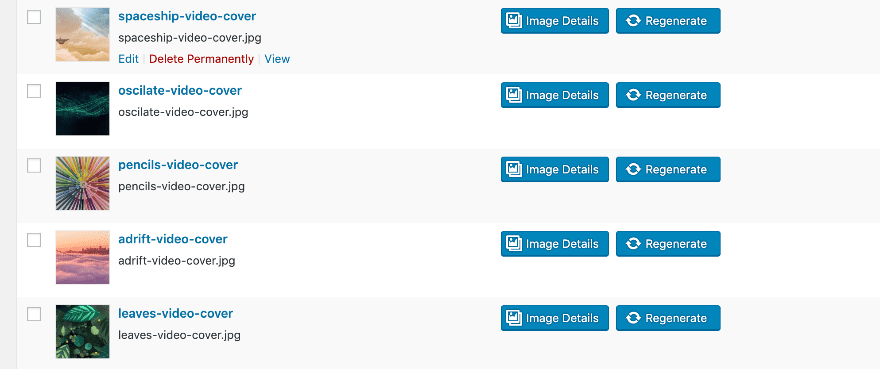
La caja de luz de opciones y detalles de la imagen
Al hacer clic en el botón azul que dice «detalles de la imagen» en cualquier modo de biblioteca multimedia, se abrirá una caja de luz. Muestra todas las diferentes miniaturas de esa imagen. Dentro de la caja de luz, puede optar por regenerar un tamaño de miniatura en lugar de todos ellos. Si la imagen fue escalada, la barra de la derecha dice «imagen a escala», del mismo modo, si la imagen fue recortada, la barra de la derecha dice «recortar imagen».
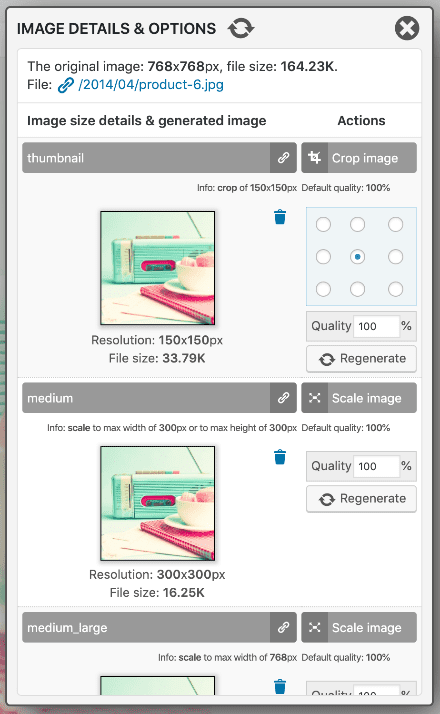
Cuando la imagen original no tenía el tamaño correcto para generar una miniatura, eso también aparece. Si el recorte de una miniatura no es óptimo, puede cambiar el recorte moviendo el punto azul a otra área de la imagen para un mejor recorte. En la captura de pantalla a continuación, puede ver cómo nuestra imagen cuadrada se recorta en una miniatura horizontal y una miniatura vertical.
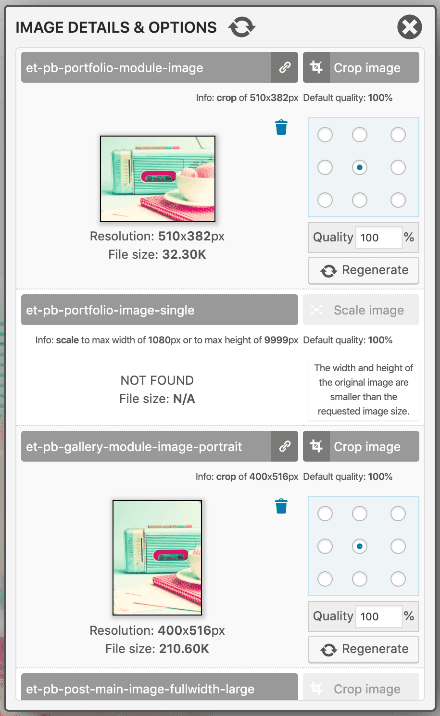
Configuración avanzada de complementos
Además de las configuraciones disponibles en la biblioteca de medios, también hay algunas configuraciones avanzadas prácticas dentro del propio complemento. Acceda a estos en la pestaña de configuración para el complemento Image Regenerate & Select Crop. Dentro de la configuración avanzada, puede configurar marcadores de posición y configuraciones globales además de las opciones que mencioné anteriormente. Esto puede ayudar a realizar cambios detallados en la forma en que funcionan las imágenes en su sitio.
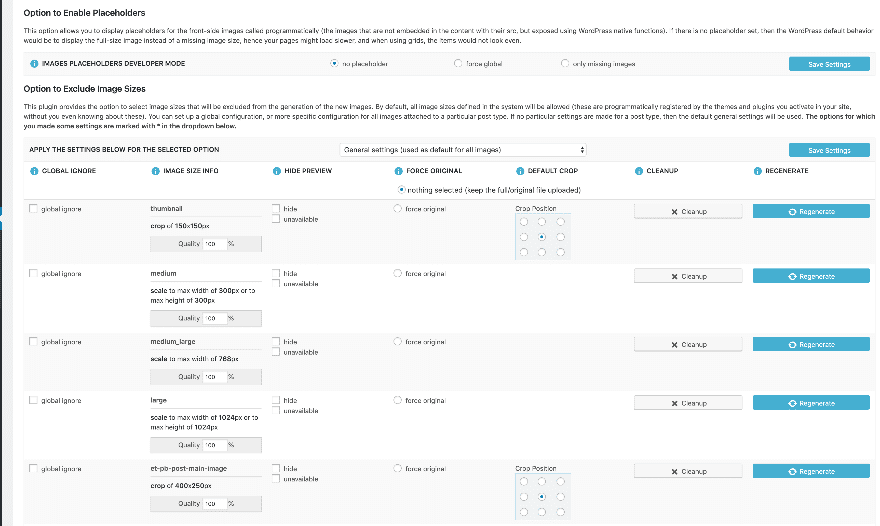
Conclusión
En esta publicación, analizamos el complemento Image Regenerate & Select Crop para WordPress. Como puede ver, es bastante práctico para regenerar miniaturas después de crear tamaños de imágenes personalizados o cambiar temas. Con todas las herramientas disponibles dentro del complemento, puede cuidar todas las imágenes en su sitio, incluso para tamaños receptivos.
¿Ha utilizado este complemento para regenerar miniaturas y recortar imágenes en WordPress? Cuéntanos tus pensamientos en los comentarios.
Imagen destacada vía ivandivandelen / shutterstock.com